En este documento se describe cómo puedes usar la asistencia de IA en AlloyDB para PostgreSQL para solucionar problemas de consultas lentas en AlloyDB. Puedes usar las funciones de asistencia de IA de AlloyDB y Gemini Cloud Assist para investigar, analizar y obtener recomendaciones, así como para implementar esas recomendaciones y optimizar tus consultas en AlloyDB.
Antes de empezar
Para solucionar problemas de consultas lentas con asistencia de IA, sigue estos pasos:
- Consulta las limitaciones de la solución de problemas con IA.
- Habilita la solución de problemas con IA.
Roles y permisos necesarios
Para consultar los roles y permisos necesarios para solucionar problemas de consultas lentas con asistencia de IA, consulta el artículo Monitorizar y solucionar problemas con IA.
Usar la Asistencia con IA
Para usar la asistencia de IA y solucionar los problemas de tus consultas lentas, ve al panel de control Información útil sobre las consultas de tu instancia de AlloyDB en la consola de Google Cloud Google Cloud.
Tabla de consultas principales
Puedes empezar a solucionar problemas de consultas lentas con asistencia de IA en la sección Tabla de consultas principales del panel de control Estadísticas de consultas.
AlloyDB puede ayudarte a identificar qué consultas tienen un rendimiento inferior a la media durante un periodo de detección específico. Después de seleccionar un periodo en el panel de control Información útil sobre las consultas, AlloyDB comprueba si alguna consulta se ejecuta más lentamente que la media. Para ello, utiliza un periodo de detección de 24 horas antes del final del periodo seleccionado.
Cuando ajustas el filtro de periodo del gráfico Carga de la base de datos o cualquier otro filtro, como el de base de datos o el de usuario, AlloyDB actualiza la tabla de consultas principales y vuelve a ejecutar la detección de anomalías en función de la nueva lista de consultas y de un periodo de detección actualizado.

Cuando AlloyDB detecta una anomalía, realiza un análisis del rendimiento de base de tu consulta después de que hagas clic en Analizar latencia. AlloyDB asigna las métricas durante la anomalía a la consulta lenta y busca situaciones que puedan haber provocado el bajo rendimiento. Si AlloyDB detecta una posible situación, te permite ver las pruebas de la situación. Por último, AlloyDB ofrece recomendaciones para corregir y optimizar el rendimiento de las consultas.
Para solucionar problemas de consultas lentas en la tabla Consultas principales del panel de control Estadísticas de consultas, sigue estos pasos:
- En la Google Cloud consola, ve a la página Clusters. Ir a Clústeres
- En la lista de clústeres e instancias, haz clic en una instancia.
- Haz clic en Estadísticas de las consultas.
- En el gráfico Consultas ejecutadas, usa el filtro Periodo para seleccionar 1 hora, 6 horas, 1 día, 7 días, 30 días o un periodo personalizado.
- En la tabla Consultas principales, consulta la lista de consultas de tu base de datos.
- Si aparece Analizar latencia junto a Tiempo medio de ejecución de una consulta, significa que AlloyDB ha detectado una anomalía en el rendimiento de la consulta. AlloyDB busca anomalías en el periodo de 24 horas anterior al final del intervalo de tiempo seleccionado.
- Haz clic en Analizar latencia para empezar a solucionar problemas con la asistencia de la IA. Se genera la página Analizar la latencia de las consultas.
- Ninguna de las consultas de la lista ha experimentado una anomalía en el periodo de detección de 24 horas del intervalo seleccionado.
- Gemini Cloud Assist no está configurado.
Si no se muestra ninguna consulta junto a Tiempo medio de ejecución, en Analizar latencia, puede deberse a uno de los siguientes motivos:
Detalles de la consulta
También puedes solucionar problemas de consultas lentas con asistencia de IA desde la página Detalles de la consulta.
- En la Google Cloud consola, ve a la página Clusters. Ir a Clústeres
- En la lista de clústeres e instancias, haz clic en una instancia.
- Haga clic en Estadísticas de las consultas para abrir el panel de control Estadísticas de las consultas.
- En el panel de control Estadísticas de las consultas, haga clic en la consulta de Consultas principales que quiera ver. Aparecerá la página Detalles de la consulta.
- Opcional: Usa el filtro de periodo para seleccionar 1 hora, 6 horas, 1 día, 7 días, 30 días o un periodo personalizado. Cuando ajustas el filtro de periodo de la página Detalles de la consulta, AlloyDB vuelve a ejecutar la detección de anomalías.
- Si AlloyDB no detecta ninguna anomalía en la consulta, puedes analizarla haciendo clic en Analizar el rendimiento de la consulta. De esta forma, se genera la página Analizar la latencia de las consultas.
Analizar la latencia de las consultas
Con la ayuda de la IA, puedes analizar y solucionar los problemas relacionados con la latencia de tus consultas.
En la página Analizar la latencia de las consultas, puede ver los siguientes detalles de su consulta y el texto de la consulta:
- Periodo de análisis
- Periodo de anomalía detectada
- Base de datos
- Tiempo medio de ejecución
- Hora de la llamada
- Promedio de filas devueltas
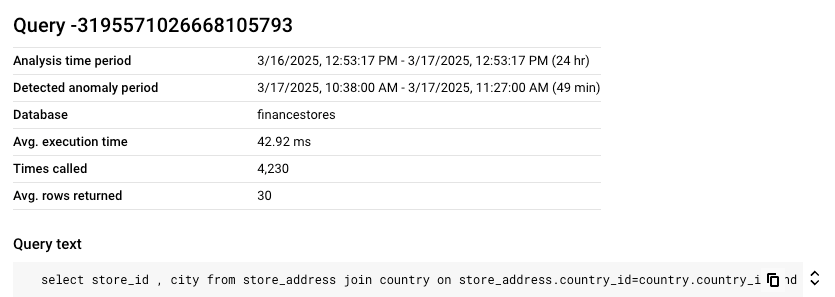
La página también incluye un gráfico de latencia que muestra los valores de latencia P50, P95 y P99 durante el periodo seleccionado. P50 muestra la latencia media, donde el 50% de los usuarios de la consulta experimentan una latencia alta y el 50% experimentan una latencia más baja. Del mismo modo, las líneas P95 y P99 muestran que el 95% y el 99% de los usuarios de consultas experimentan las latencias de consulta indicadas. En el caso del percentil 95, el 5% experimenta una latencia mayor, mientras que, en el del percentil 99, solo el 1% experimenta una latencia mayor.
Puedes ver el periodo específico en el que se produjo un aumento significativo de la latencia de las consultas.
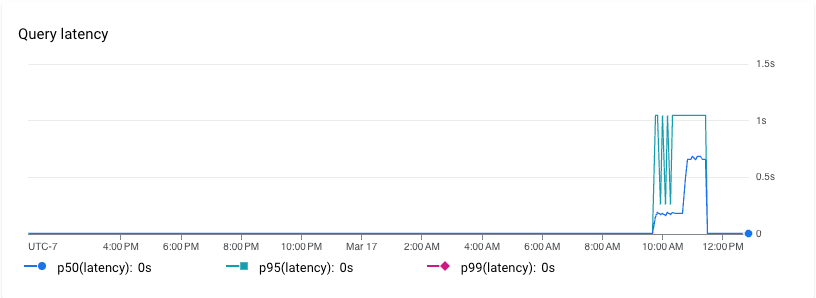
Periodo de análisis
El periodo de análisis consta de las 24 horas anteriores al final del intervalo que seleccione en el gráfico Carga de la base de datos del panel de control Estadísticas de las consultas o en la página Detalles de la consulta. AlloyDB usa este periodo para comparar las métricas de referencia con las métricas obtenidas durante el periodo de la anomalía.
En la página Detalles de la consulta, si AlloyDB ha detectado una anomalía en la consulta, después de seleccionar la consulta en el panel de control Estadísticas de consultas, AlloyDB realiza un análisis del rendimiento de referencia de la consulta con los datos de las últimas 24 horas desde el final de la anomalía. Si AlloyDB no ha detectado ninguna anomalía en la consulta y vuelve a ejecutar la detección de anomalías en la consulta, AlloyDB usará las 48 horas anteriores al final del periodo seleccionado como base de rendimiento del periodo de análisis.
Periodo de anomalía detectada
El periodo de anomalía detectada representa un periodo en el que AlloyDB detecta un cambio anómalo en el rendimiento de las consultas. AlloyDB usa el rendimiento de referencia medido para la consulta durante el periodo del análisis.
Si AlloyDB detecta varias anomalías en una consulta en un periodo seleccionado, AlloyDB usará la última anomalía detectada.
Situación
Después de iniciar la investigación, AlloyDB analiza tu consulta y cualquier dato histórico, e intenta identificar una situación subyacente que pueda explicar el rendimiento más lento de tu consulta durante el periodo seleccionado.
Por ejemplo, una de las situaciones por las que tu consulta es lenta puede ser Cambio en el volumen de datos.
Al identificar esta situación concreta, AlloyDB ha detectado un aumento anómalo en el volumen de datos de esta consulta. AlloyDB también muestra otras situaciones posibles en las que no se detectan anomalías, por lo que puedes descartarlas como posibles causas principales.
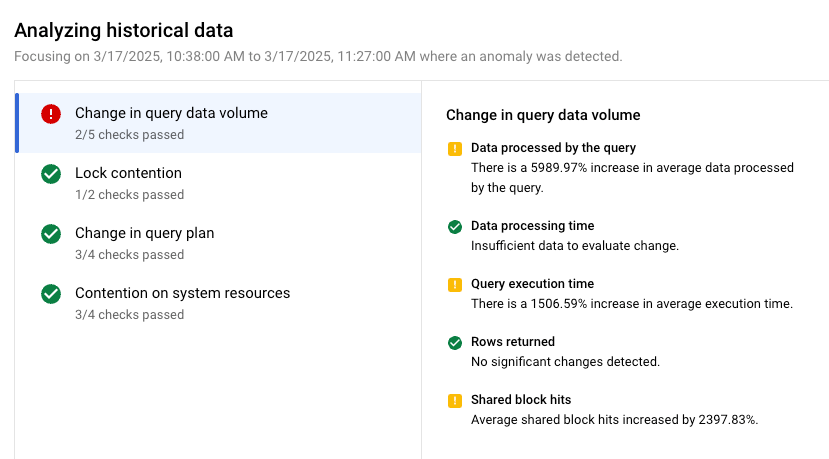
Pruebas
En cada situación, AlloyDB proporciona una lista de pruebas que respaldan la conclusión. AlloyDB basa las pruebas en las métricas recogidas de la instancia, la base de datos y las ejecuciones históricas de la consulta.
Las pruebas presentadas en cada situación reflejan cualquier anomalía que AlloyDB detecte en la consulta durante el periodo de detección. AlloyDB define una anomalía como el momento en el que una métrica supera determinados umbrales o cumple criterios específicos.
En este ejemplo, para reflejar una variación en el volumen de datos, puede que vea las siguientes pruebas:
- Datos procesados por la consulta: aumento de hasta el 5989,97% en los datos medios procesados por la consulta.
- Tiempo de ejecución de las consultas: el tiempo medio de ejecución puede aumentar hasta un 1506,59 %.
- Impactos de bloque compartido: el promedio de impactos de bloque compartido ha aumentado un 2397,83 %.
También puede que veas pruebas que respalden el rendimiento típico o no anómalo de las consultas, como las siguientes:
- Filas devueltas: no se han detectado cambios significativos.
- Tiempo de procesamiento de datos: no hay suficientes datos para evaluar el cambio.
Las pruebas de ejecución de consultas estándar pueden ayudarte a decidir qué recomendación te conviene implementar.
Recomendaciones
En función de todas las situaciones analizadas, AlloyDB te ofrece una o varias recomendaciones útiles para solucionar los problemas de rendimiento de las consultas lentas. En este caso, AlloyDB presenta las recomendaciones con un análisis de costes y beneficios para que puedas tomar una decisión fundamentada sobre si implementar la recomendación.
Por ejemplo, puedes recibir las siguientes recomendaciones:
- Crear índices recomendados: crea un índice en
countrypara mejorar el rendimiento de esta consulta.
Para implementar esta recomendación, sigue estos pasos:
- En la tabla Recomendaciones, haga clic en Ver detalles junto a la recomendación que quiera implementar. Aparecerá la ventana Estadísticas y recomendaciones.
- En la ventana Información valiosa y recomendación, consulta la Acción recomendada y las Tablas afectadas.
- Opcional: Si quieres obtener más información sobre las recomendaciones de índices, haz clic en Cómo te ayuda para abrir Gemini Cloud Assist.
- Haz clic en Copiar todos los comandos de índice.
- Autentícate en AlloyDB Studio.
- Pega el comando
CREATE INDEXen AlloyDB Studio para crear el índice. Para obtener más información sobre cómo ejecutar comandos SQL en AlloyDB Studio, consulta Gestionar tus datos con AlloyDB Studio.
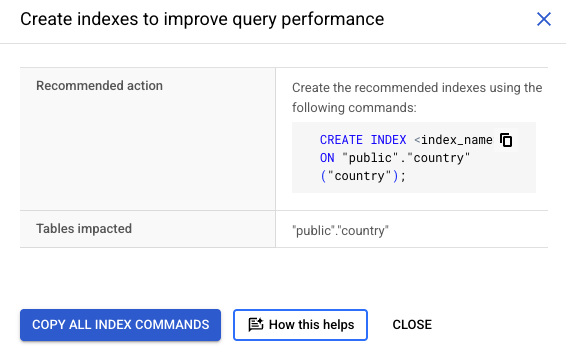
Si quieres seguir solucionando problemas o recibir más ayuda con el rendimiento de las consultas, también puedes abrir Gemini Cloud Assist. Para obtener más información, consulta Observar y solucionar problemas con la ayuda de la IA.

